注文管理
注文管理では、注文情報の一覧表示、検索、CSV出力、各注文のステータス編集やメモの登録が可能です。
寄附情報の検索
注文情報の一覧表示、CSV出力が可能です。
メニューの「注文管理」から注文管理画面を開きます。
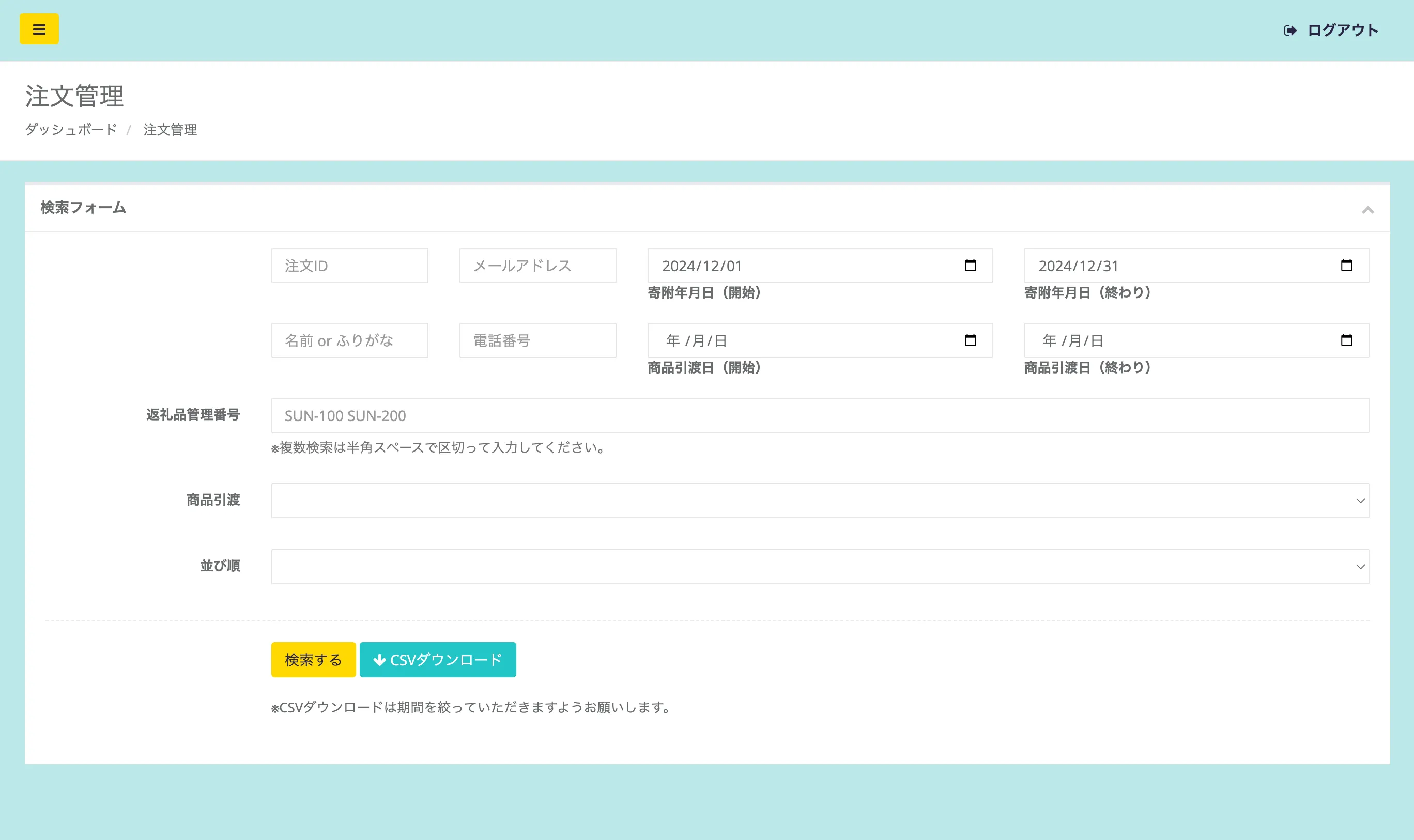 「注文管理」画面
「注文管理」画面
検索フォームでは、下記の項目で注文情報の検索が可能です。
- 注文ID
- メールアドレス
- 名前 or ふりがな
- 電話番号
- 寄附年月日
- 返礼品管理番号
- 商品引渡日
- 商品引渡ステータス(未受け取り・引き渡し済)
- 並び順(昇順・降順指定)
CSV出力
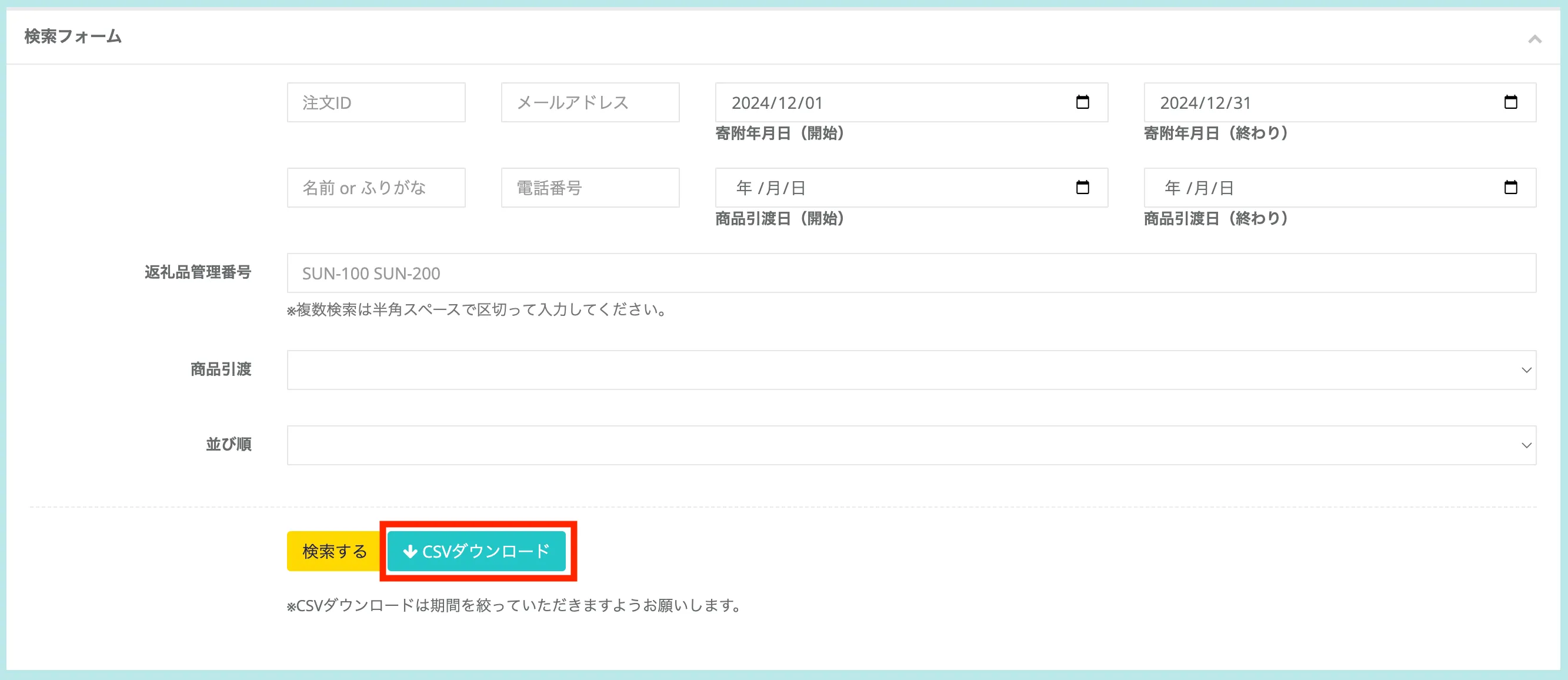 検索フォーム
検索フォーム
検索した結果はCSVでの出力が可能です。
検索フォーム内にある 「CSVダウンロード」 のボタンをクリックするとCSVにて出力されます。
注文詳細
検索フォームの下には、注文一覧が表示されます。
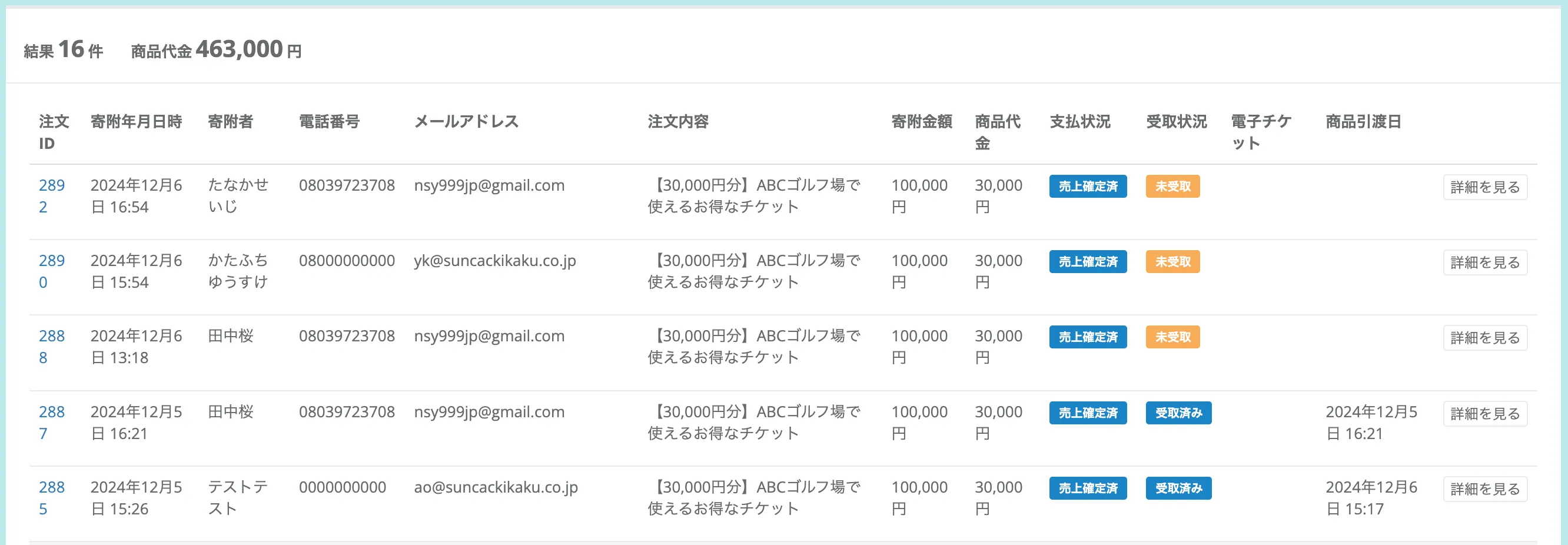 注文一覧
注文一覧
詳細を確認したい注文の「詳細を見る」ボタンをクリックすると、詳細画面が確認できます。
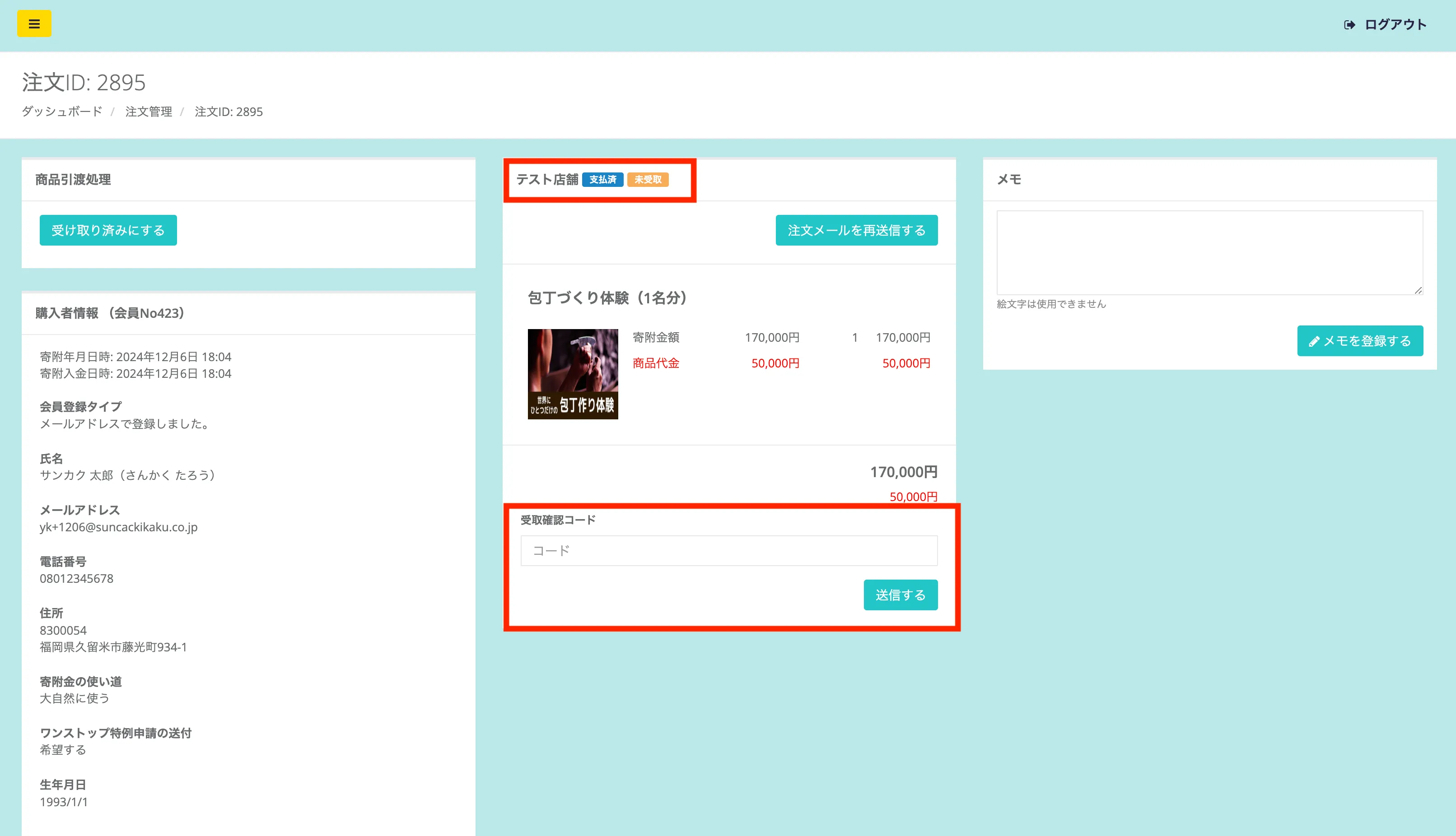 注文詳細画面(支払済・受け渡し前の場合)
注文詳細画面(支払済・受け渡し前の場合)
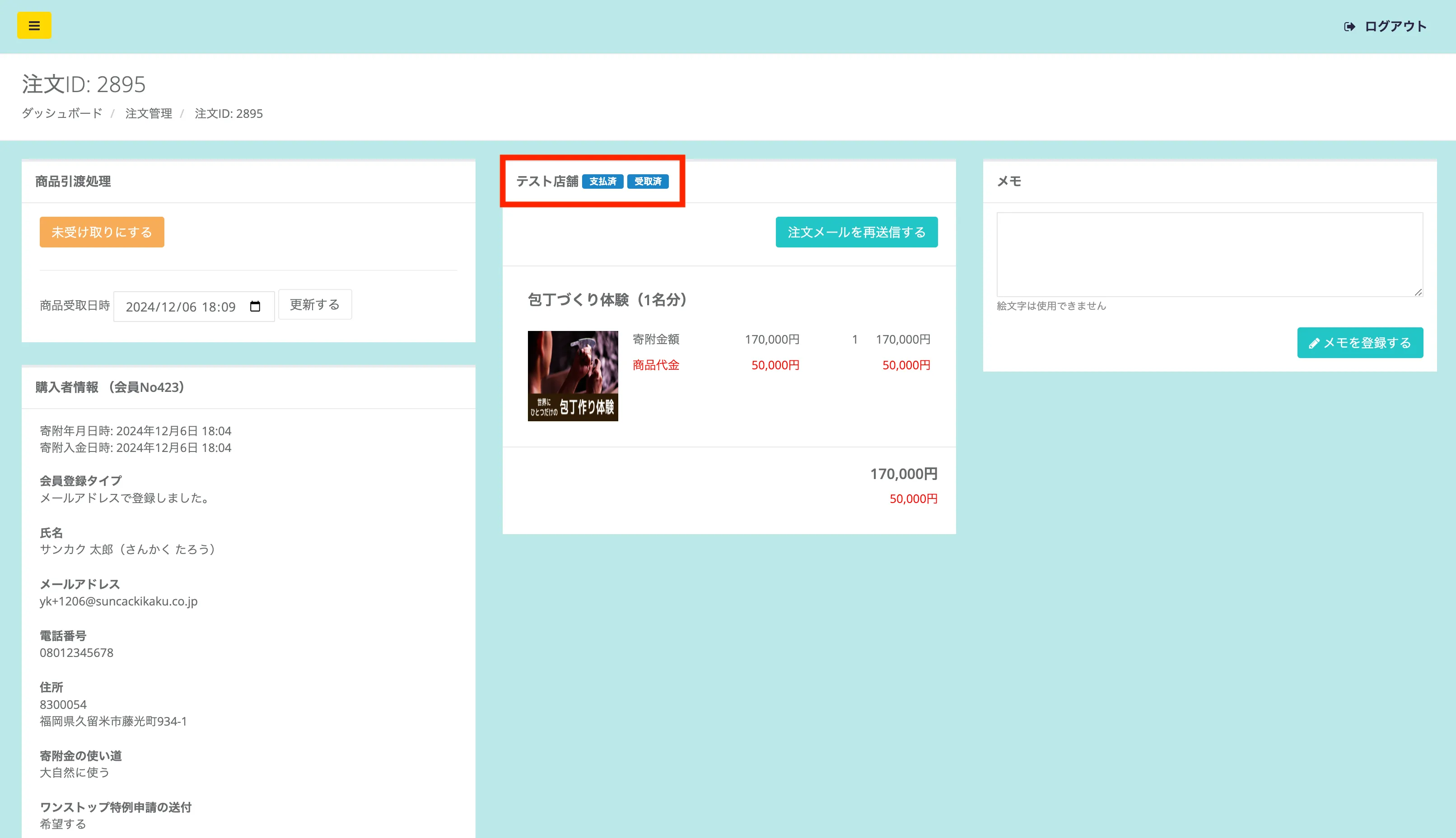 注文詳細画面(支払済・受け渡し後の場合)
注文詳細画面(支払済・受け渡し後の場合)
注文詳細画面では、購入者情報・購入した商品の支払いステータス・メモが確認できます。
商品引渡処理
オーナーアカウントに限り、店舗管理画面にて商品引渡処理のステータス変更が可能です。
商品を渡した場合は、「受け取り済みにする」を押してください。
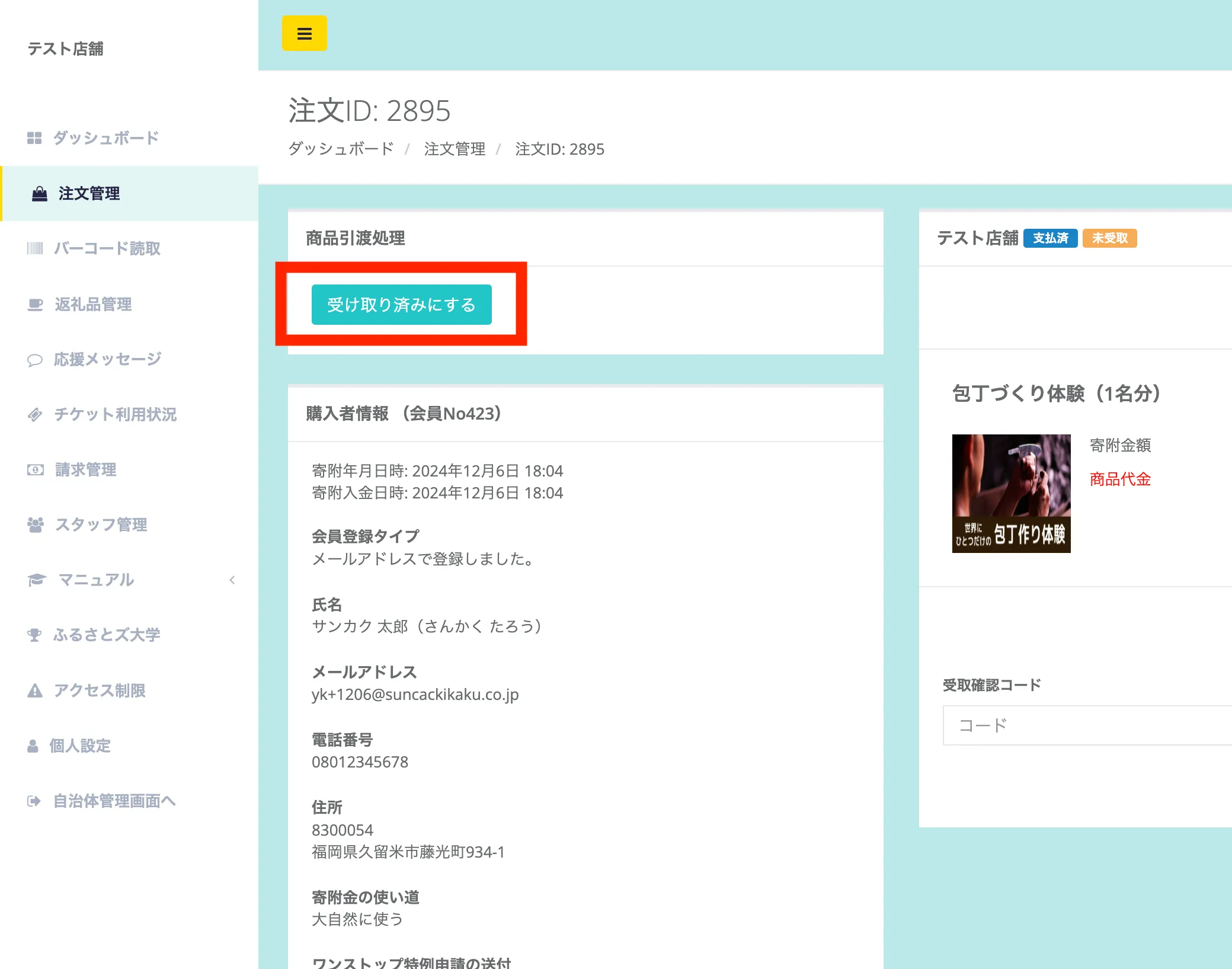
商品引渡処理(支払済・受け渡し前の場合)
誤って処理してしまったなど、商品を渡す前に戻したい場合は、「未受取りにする」を押してください。
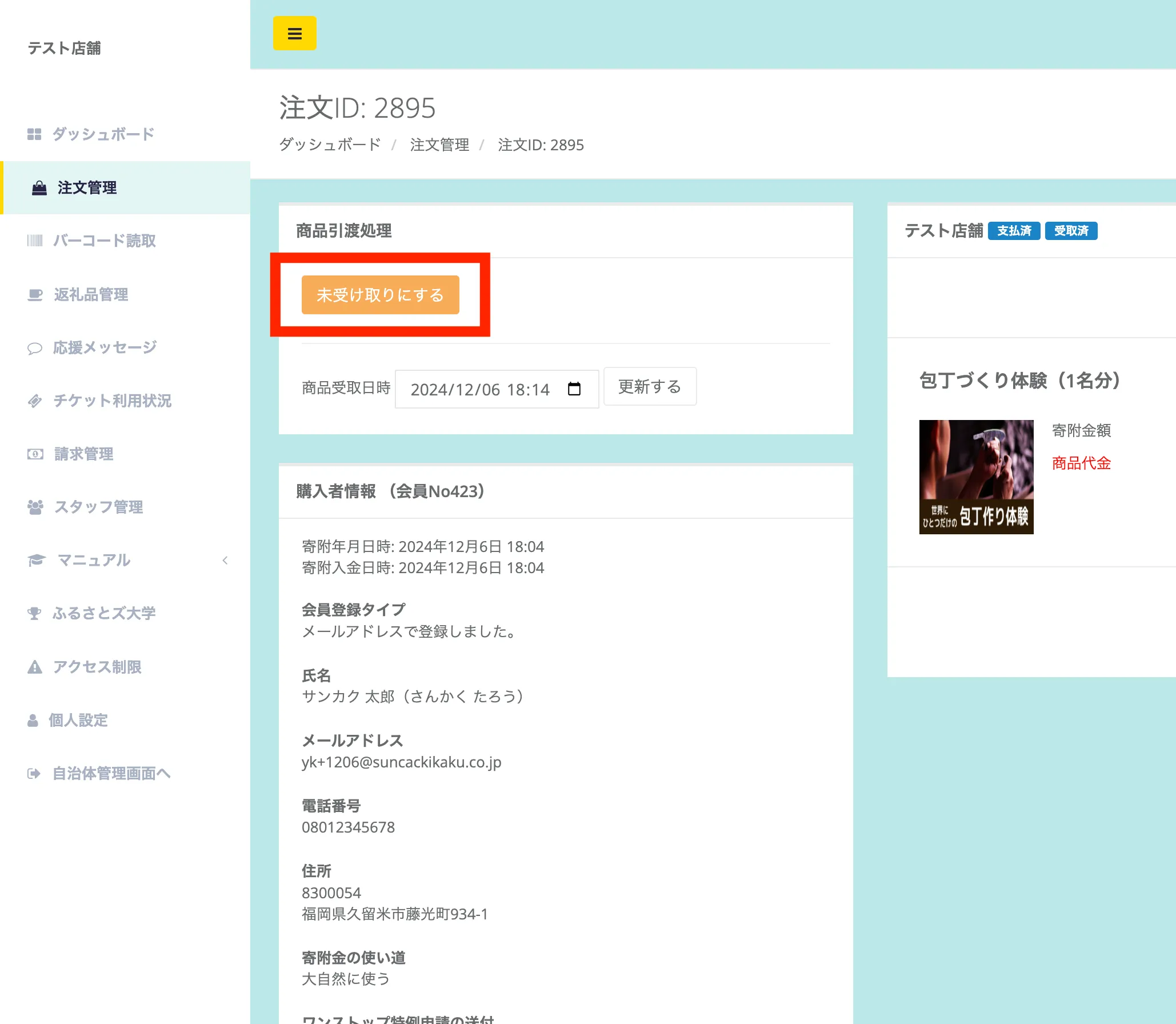
商品引渡処理(支払済・受け渡し後の場合)
メモ登録
注文詳細画面から個別のメモを登録することができます。
※メモの内容の確認および登録は自治体と店舗双方でできます。
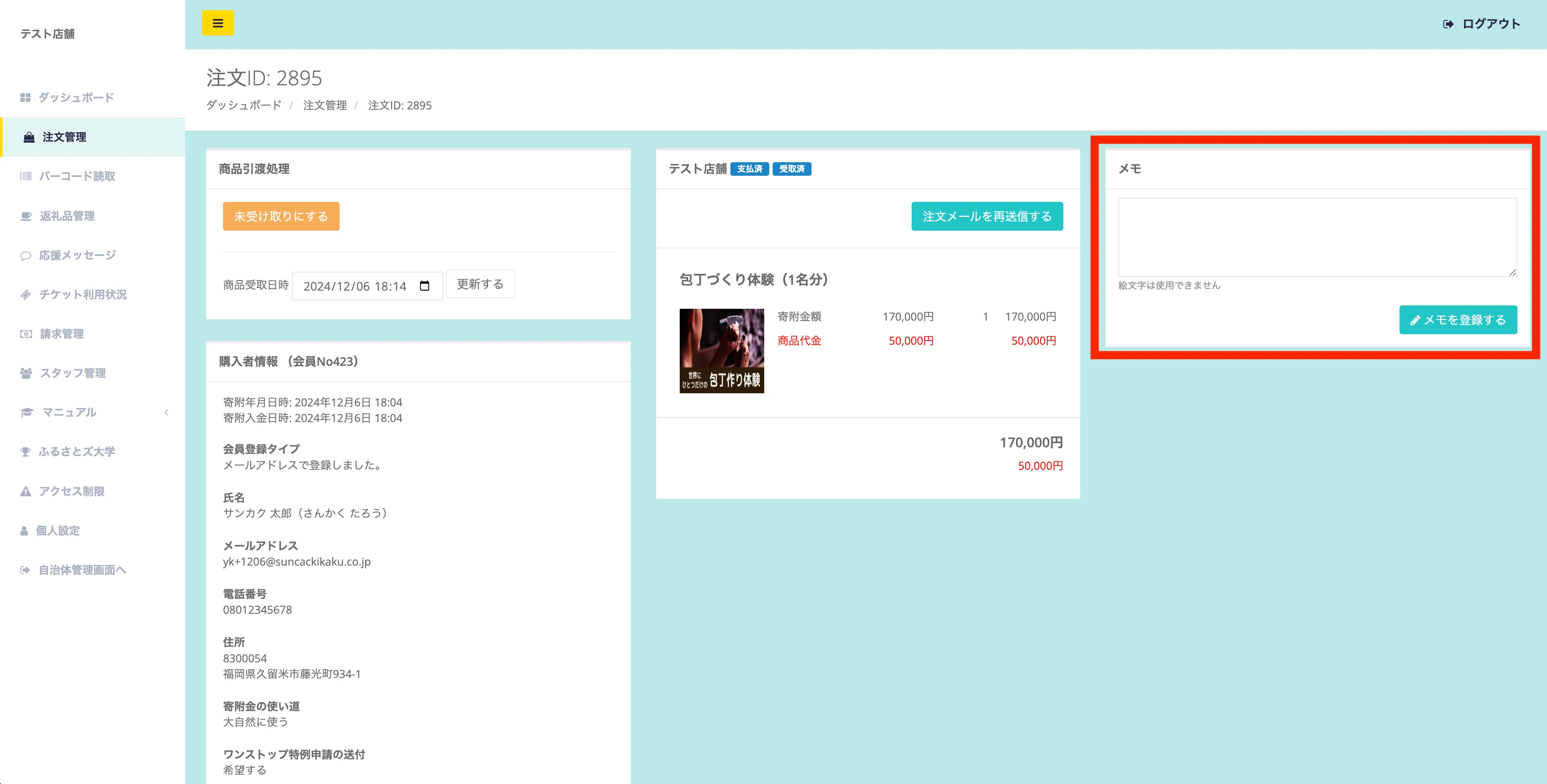 注文詳細画面
注文詳細画面
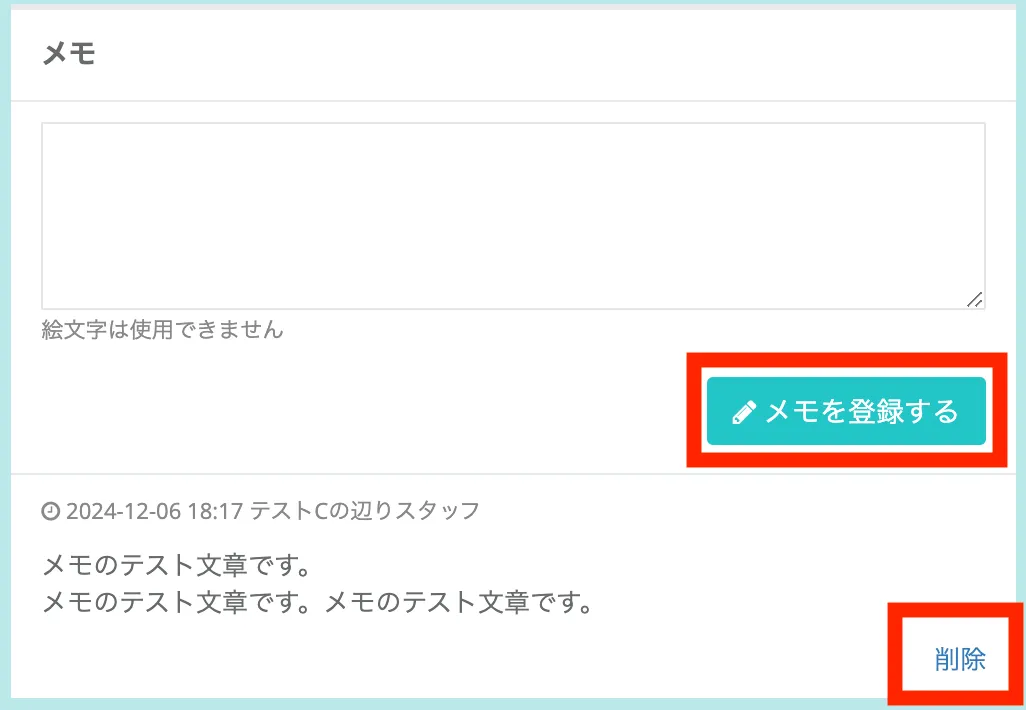 メモ登録後の画面
メモ登録後の画面
メモしておきたい内容を入力し、 「メモを登録する」 ボタンをクリックします。
登録すると、入力画面下に内容が残ります。
削除したい場合は右下の 「削除」 リンクで対応が可能です。
※ヘルプサイト内の画像は、アップデート等により最新の画面と異なる場合がございます。予めご了承ください。